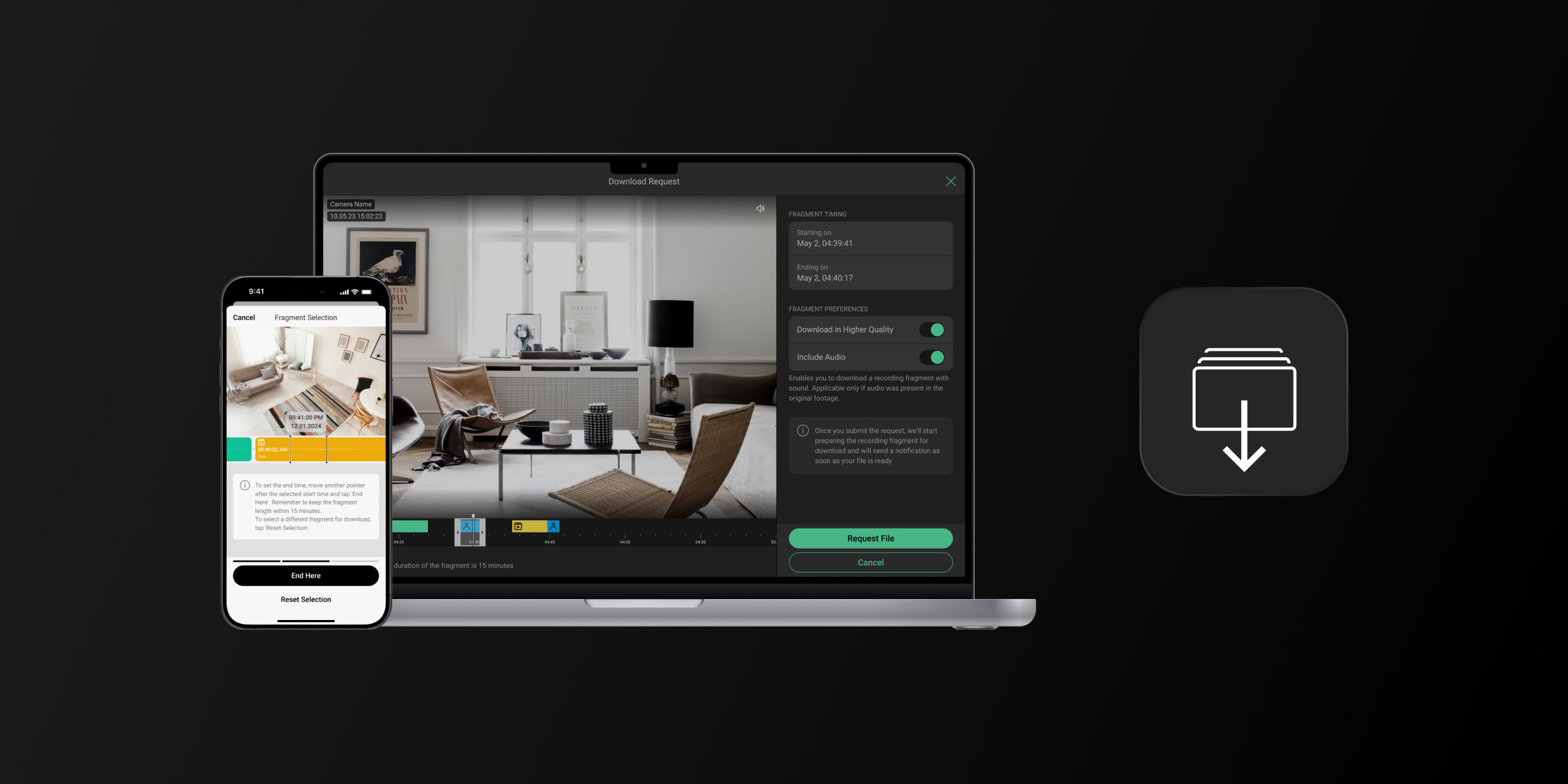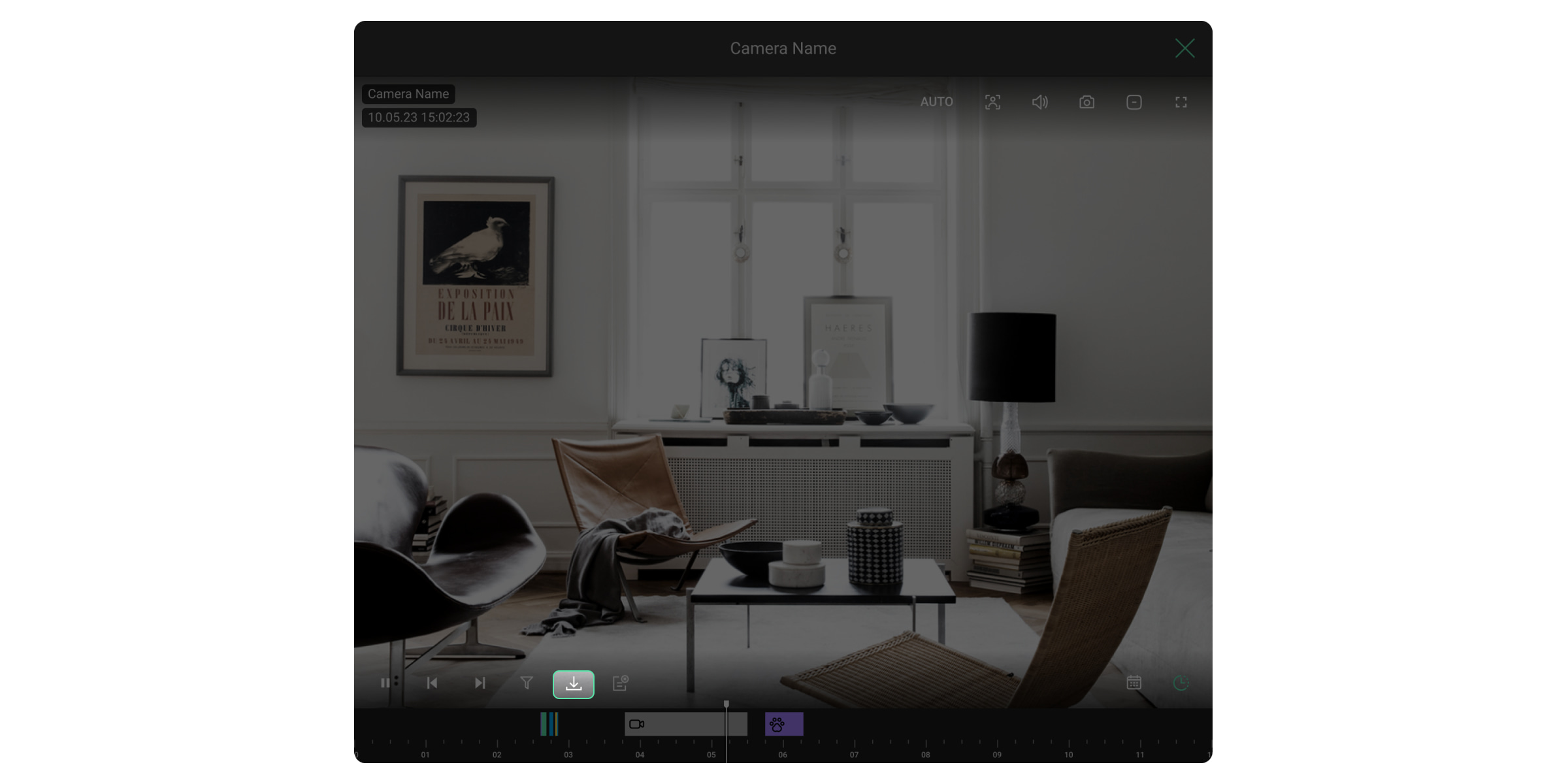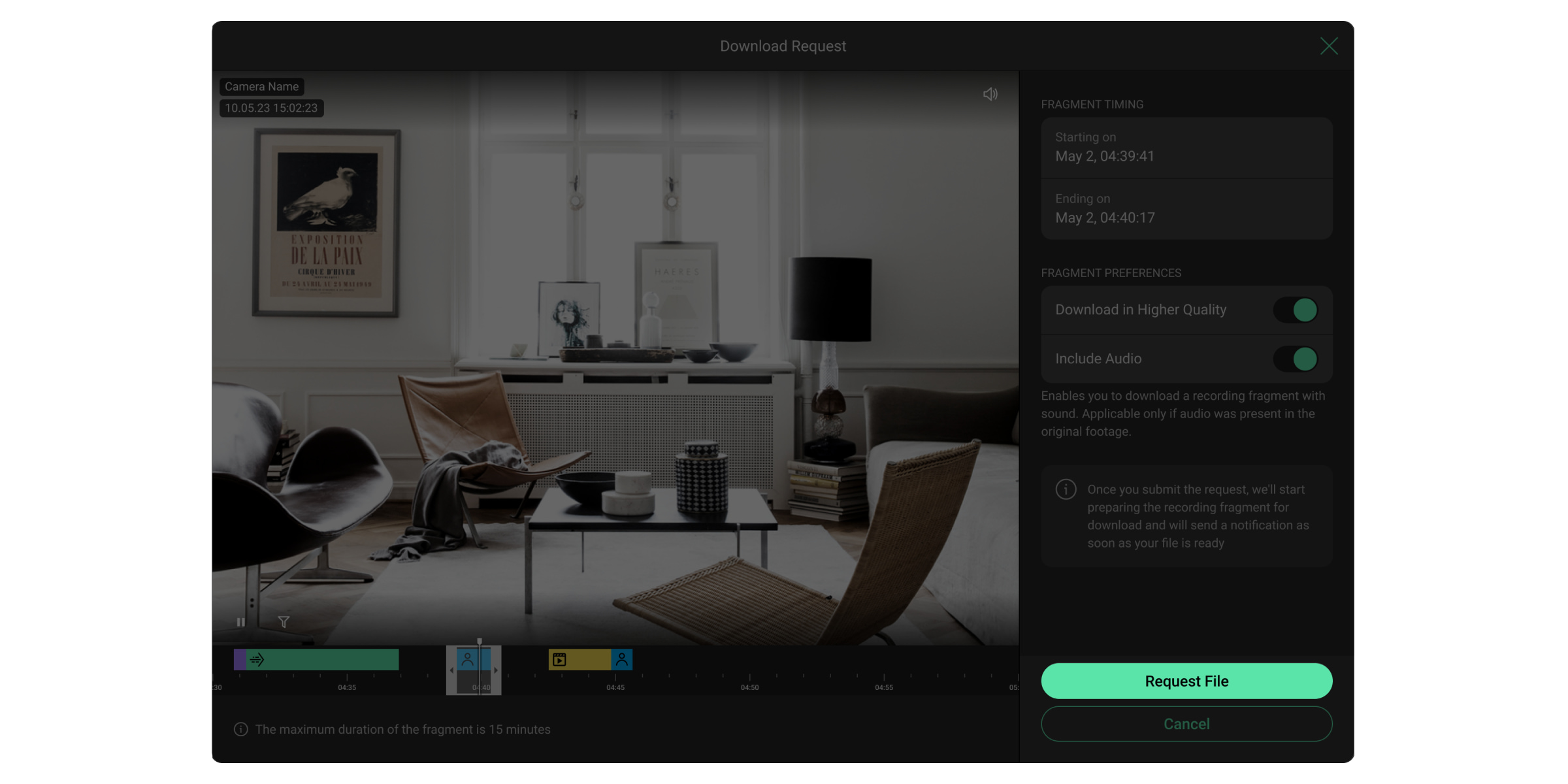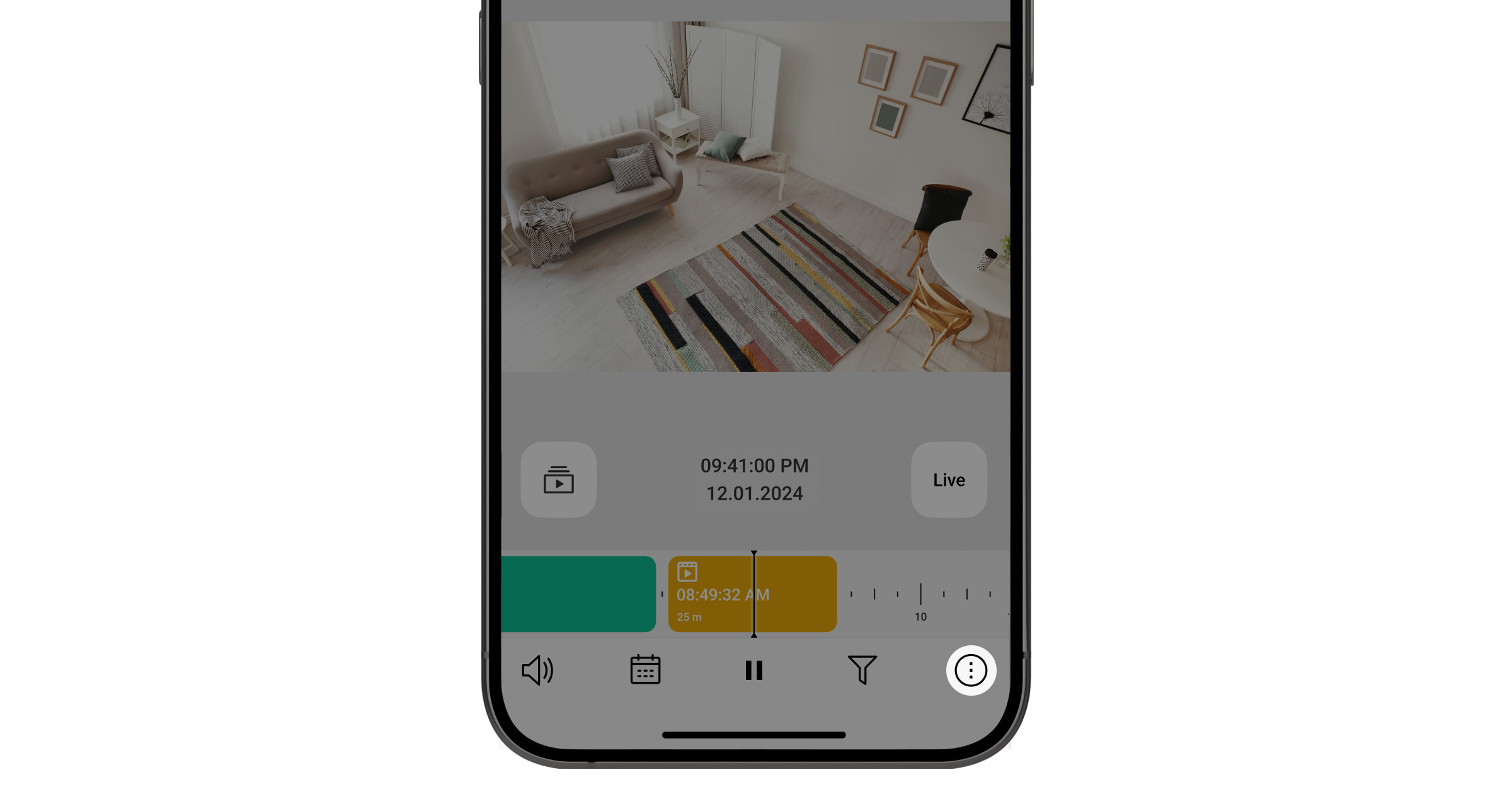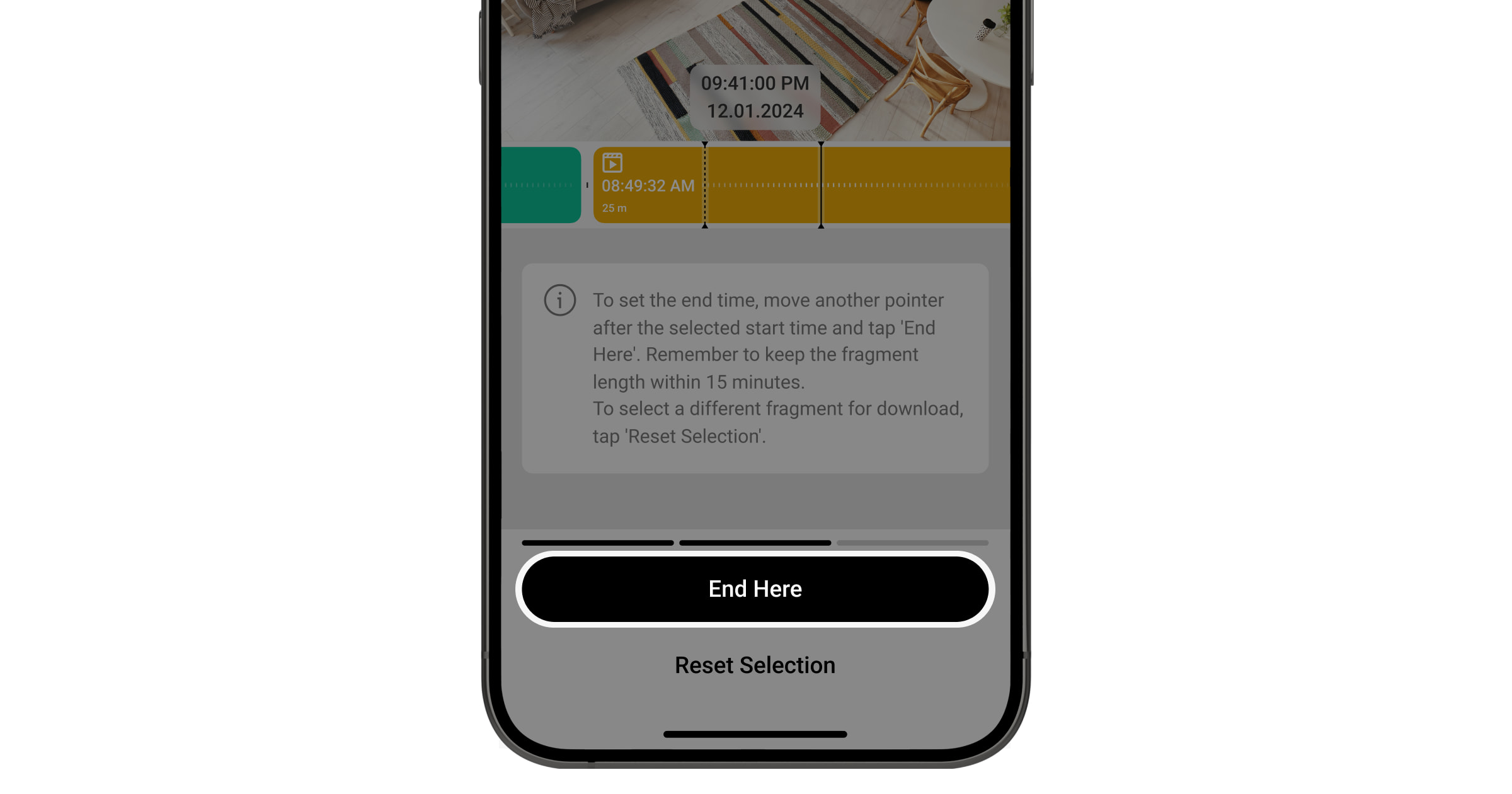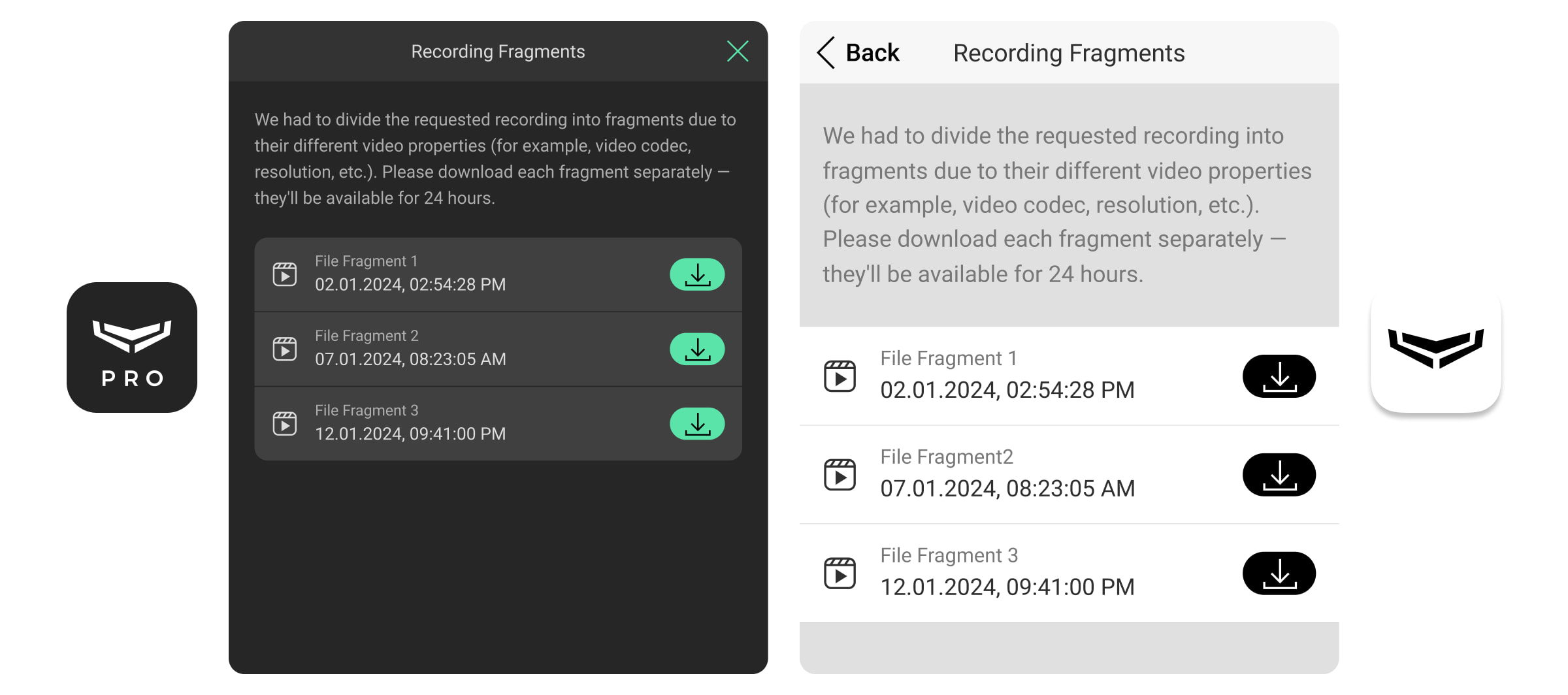Ajax uygulamaları şirketlerin ve kullanıcıların, video kayıt parçalarını arşivden¹ akıllı telefonlarına veya bilgisayarlarına indirmelerine olanak tanır. Kullanıcıların gerekli aralığı seçmesi ve ilgili video ayarlarına sahip dosyayı indirmesi yeterlidir.
Bu özellik aşağıdaki veya daha yüksek sürümlerdeki uygulamalarda mevcuttur:
- Ajax Security System 2.33 for iOS
- Ajax Security System 2.35 for Android
- Ajax PRO: Tool for Engineers 1.27 for iOS
- Ajax PRO: Tool for Engineers 1.26 for Android
- Ajax PRO Desktop 3.16 for macOS
- Ajax PRO Desktop 3.16 for Windows
İndirme yalnızca bir Ajax kamera veya NVR‘nin hareket veya belirli bir nesne algıladığı, video senaryosunun çalıştırıldığı veya kalıcı bir kaydın tutulduğu olaylar için kullanılabilir. Kamera çevrimdışıysa veya herhangi bir olay yoksa video indirmek mümkün değildir.
Arşivi kullanabilmek için hard disk video kayıt cihazına bağlanmalıdır.
¹ Sadece arşivi görüntüleme izni olan şirketler ve kullanıcılar bu özelliğe erişebilir.
Ajax dijital imzası, aşağıdaki aygıt yazılımı sürümlerine sahip Ajax video cihazlarından dışa aktarılan tüm video kayıtlarına eklenir:
| Video cihazı | Aygıt yazılımı |
| NVR | 2.244 veya sonrası |
| BulletCam DomeCam Mini TurretCam |
2.309 veya sonrası |
| IndoorCam | 2.279 veya sonrası |
| DoorBell | 2.228 veya sonrası |
Ajax dijital imzası, video kaydının orijinal olup olmadığını veya değiştirilip değiştirilmediğini doğrulamak için gereklidir. İndirilen video kayıtlarının gerçekliğini doğrulamak için Ajax medya oynatıcısı yazılımını kullanın.
PRO Desktop’ta bir video parçası nasıl indirilir
PRO Desktop’u açınız ve aşağıdaki adımları izleyiniz:
- Listeden bir Ajax hub’ı seçiniz.
- Listeden bir Ajax kamerası veya bir NVR kanalı seçiniz.
simgesine tıklayarak video akışına gidiniz.
simgesine tıklayarak arşive gidiniz.
- Gerekli video parçasını bulunuz, imleci üzerine getiriniz ve
simgesine tıklayınız.
- Süresini ayarlamak için seçili parçanın karelerini sürükleyiniz.
3 saniye ile 24 saate arasında değişen bir parça indirebilirsiniz.
- İlgili seçenekleri değiştirerek video ve ses kalitesini yapılandırınız.
- Dosya İste düğmesine tıklayınız.
Mobil uygulamada bir video parçası nasıl indirilir
Ajax Security System veya Ajax PRO: Tool for Engineers’ı açınız ve aşağıdaki adımları izleyiniz:
- Listeden bir Ajax hub’ı seçiniz.
- Listeden bir Ajax kamerası veya bir NVR kanalı seçiniz.
simgesine tıklayınız.
- İndir düğmesine tıklayınız.
- Video parçasının başlangıcını ayarlamak için zaman çizelgesindeki kaydırıcıyı hareket ettiriniz. Ardından Buradan Başlat düğmesine tıklayınız.
- Video parçasının sonunu ayarlamak için zaman çizelgesindeki ikinci kaydırıcıyı hareket ettiriniz ve Burada Bitir düğmesine tıklayınız. İndirilecek video parçasını değiştirmek için Seçimi Sıfırla düğmesine tıklayınız.
3 saniye ile 15 dakika arasında değişen bir parça indirebilirsiniz.
- Dosya İste düğmesine tıklayınız.
Dosya indirilmeye hazır olduğunda
Siz isteği gönderdikten sonra sistem, video parçasını indirmek için hazırlamaya başlar. Dosya hazır olduğunda bir bildirim alırsınız. simgesine tıklayarak videoyu gerekli klasöre indiriniz.
Seçilen parçadaki video veya ses farklı ayarlara sahipse, birkaç dosyaya bölünecektir. Bu dosyalar 24 saat boyunca kullanılabilir durumda kalacaktır.